PCの性能をさらに引き出したいと考えたとき、「GPU 2枚差し」という選択肢が頭に浮かぶかもしれません。特にグラフィック性能を左右するGPU(グラボ)を2枚搭載すれば、単純に性能が2倍になるのでは?と期待しますよね。しかし、GPUの2枚差しは思ったより複雑で、メリットばかりではありません。
この技術には、2枚のGPUを連携させてゲームなどの処理能力を高める「SLI」や「CrossFire」といった方法と、それぞれのGPUに別々の役割を与える「非SLI」という使い方が存在します。かつては最強のPC環境を構築する花形でしたが、最近では「意味ない」という声も聞かれます。
この記事では、GPU 2枚差しの種類ごとのメリット・デメリットから、動画編集やAI(LLM)開発といった用途で本当に効果があるのか、さらには必要なパーツや具体的な設定方法まで、あなたが知りたい情報を網羅的に解説していきます。古い情報に惑わされず、今の時代に合ったGPU 2枚差しの知識を身につけていきましょう。
-
GPU 2枚差しの2つの方式「SLI」と「非SLI」の違いがわかる
-
ゲームや動画編集、AI開発など用途別のメリット・デメリットを理解できる
-
実現するために必要なPCパーツの選び方がわかる
-
具体的な設定方法と、トラブルを避けるための注意点がわかる
GPU 2枚差しのメリット・デメリットを解説
-
GPU 2枚差しとは?SLI/NVLinkとの違い
-
GPU 2枚差しのメリットとデメリット
-
GPU 2枚差しの効果とVRAMの関係性
-
GPU 2枚差しは意味ないと言われる理由
-
GPU 2枚差しはゲームで効果ある?
-
グラボ2枚を非SLIで使い分ける方法
GPU 2枚差しとは?SLI/NVLinkとの違い

GPUの2枚差しと一言でいっても、実は大きく分けて2つの使い方があります。1つは「SLI」や「CrossFire」と呼ばれる、2枚のGPUを連結させて1つの作業を高速化する方法です。もう1つは、それぞれのGPUに別々のタスクを割り振る「非SLI」という使い方になります。
SLIはNVIDIA社の技術で、簡単に言えば「チームプレイ」です。同じ種類のGPUを2枚用意し、専用の「NVLinkブリッジ」というパーツで接続することで、1つのゲームやアプリケーションの処理を分担し、性能を向上させます。AMD社の場合はこれを「CrossFire」と呼びます。かつては最高性能を求めるゲーマーやクリエイターの憧れでしたが、最近では対応するGPUやゲームが減り、少し下火になっているのが現状です。
一方で「非SLI」は、GPUの「個人プレイ」をさせるイメージです。例えば、1枚目のGPU(メイン)で重いゲームを動かし、2枚目のGPU(サブ)でゲームの録画や配信、裏で開いているブラウザの処理などを担当させます。これにより、メインGPUの負担が減り、ゲームパフォーマンスの低下を防ぐことができます。こちらは必ずしも同じGPUを揃える必要はなく、余っている古いGPUを再利用できる手軽さも魅力です。
このように、GPUを2枚差す目的が「性能の合算」なのか「作業の分担」なのかによって、選ぶべき方法やパーツが全く異なることを理解しておくのが最初のステップです。
GPU 2枚差しのメリットとデメリット
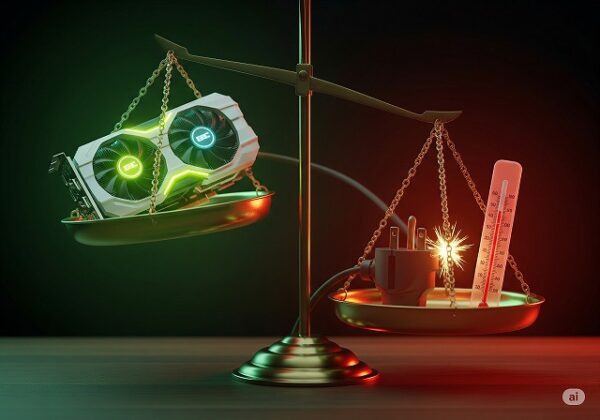
GPUを2枚差しにする最大のメリットは、やはりPCのグラフィック処理能力を向上させられる点にあります。特に「非SLI」で作業を分担させる方法は、現代において非常に有効です。例えば、ゲームをプレイしながら高画質で配信したり、動画をエンコード(書き出し)しながら別の編集作業を進めたりと、PC全体の動作を快適に保つことができます。これは、1枚の高性能GPUだけでは得にくい「ながら作業」の快適さにつながります。
また、SLIが有効な特定のアプリケーションや古いゲームにおいては、1枚では到達できない描画性能を発揮できる可能性も残されています。手元に同じGPUが2枚余っている場合など、追加投資を抑えて性能アップを狙えるのはメリットと言えるでしょう。
しかし、デメリットも決して無視できません。最も大きな問題は、消費電力と発熱量が大幅に増加することです。GPUはPCパーツの中でも特に電力を消費するため、2枚搭載するとなると非常にパワフルな電源ユニットが必要になります。当然、電気代も上がります。さらに、2枚のGPUが発する熱を効率的に排出できなければ、PC全体のパフォーマンス低下や故障の原因にもなりかねません。PCケース内のエアフロー(空気の流れ)をしっかり確保する必要があります。
加えて、設定の複雑さや、ソフトウェアによっては予期せぬバグが発生するリスクも考慮しなければなりません。特にSLIは対応ソフト以外では性能が逆に落ちることもあり、万能ではないのが実情です。
2枚差しの効果とVRAMの関係性

GPUの2枚差しを検討する際、多くの人が勘違いしがちなのが「VRAM」の扱いです。VRAM(ビデオメモリ)は、GPUが画像や映像を描画するために一時的にデータを保存しておく場所で、この容量が大きいほど高解像度なテクスチャや複雑な3Dモデルをスムーズに扱えます。
ここで重要なのは、SLIでGPUを2枚繋いでも、VRAMの容量は2倍にはならないという点です。例えば、VRAMが12GBのGPUを2枚でSLIを組んだ場合、合計のVRAM容量は12GBのままです。これは、SLIが処理を分担する際に、それぞれのGPUが同じデータをVRAM上に保持する必要があるためです。あくまで処理性能が向上するだけで、扱えるデータ量の上限が増えるわけではないのです。
この仕様は、特に高解光度な4K環境でのゲームや、大規模な3Dデータを扱うクリエイティブ作業でボトルネックになる可能性があります。せっかくGPUの処理能力を上げても、VRAMが足りなくなってしまえばパフォーマンスは頭打ちになってしまいます。
一方、非SLIでGPUを使い分ける場合は、それぞれのGPUが搭載するVRAMを独立して使用します。メインのGPUでVRAMを大量に使うゲームを動かし、サブのGPUはVRAM消費の少ないブラウジングや動画再生に徹するといった形です。この使い方であれば、メインGPUのVRAMをゲームに集中させることができるため、間接的にパフォーマンスの安定に貢献すると言えるでしょう。
2枚差しは意味ないと言われる理由

最近、「GPUの2枚差しは意味ない」という声をよく耳にします。これにはいくつかの明確な理由があり、特に性能向上を目的としたSLIが時代に合わなくなってきたことが大きいです。
最大の理由は、SLIに対応するゲームやアプリケーションが激減したことです。ゲーム開発会社からすると、SLI環境を想定して最適化を行うコストが見合わなくなっています。そのため、せっかくSLIを組んでも、多くの最新ゲームでは性能が向上しない、あるいは逆に動作が不安定になるケースが増えてしまいました。NVIDIA社自身も、GeForce RTX 30シリーズでは最上位のRTX 3090のみ、RTX 40シリーズに至っては全モデルでSLI(NVLink)を非対応としており、事実上、個人向けゲーミング用途でのSLIは終わりを迎えたと言えます。
また、GPU自体の性能が飛躍的に向上したことも理由の一つです。一昔前は、ミドルクラスのGPUを2枚使ってハイエンドモデルの性能を超える「コスパの良い強化策」としてSLIが注目されました。しかし現在では、最新のハイエンドGPU1枚の性能が非常に高いため、中途半端に旧世代のGPUでSLIを組むよりも、最新のミドル~ハイエンドGPUを1枚購入する方が、コストパフォーマンスも電力効率も、そして安定性もはるかに優れています。
消費電力や発熱、設定の複雑さといったデメリットを乗り越えてまで得られるメリットが、ほとんどのユーザーにとって少なくなってしまったのです。これが「意味ない」と言われる主な理由です。
GPU 2枚差しはゲームで効果ある?

「GPUを2枚差せばゲームがもっと快適になる?」という疑問は、多くのゲーマーが抱くものでしょう。結論から言うと、その効果は「使い方とゲームによる」というのが正直なところです。
まず、SLIで性能を合算する方法ですが、前述の通り、これは限定的な状況でしか効果を発揮しません。あなたのプレイしたいゲームがSLIに正式対応しており、なおかつSLIに対応したGPU(RTX 3090など)を2枚用意できる場合に限り、フレームレートの向上が期待できます。しかし、対応していないゲームでは全く無意味か、むしろパフォーマンスが低下するリスクさえあります。最新のAAAタイトルでは対応しているものがほとんどないため、今からゲーム目的でSLI環境を構築するのは、あまり現実的とは言えません。
一方で、非SLIで作業を分担する方法は、特定のプレイスタイルにおいて非常に有効です。例えば、「高画質でゲームをプレイしながら、その映像をリアルタイムで配信・録画したい」という場合です。ゲームの描画をメインGPUに、配信ソフトのエンコード処理をサブGPUに割り振ることで、メインGPUはゲームに全力を注げます。これにより、配信によるフレームレートの低下を最小限に抑え、安定したゲームプレイと高品質な配信を両立させることが可能になります。
ただし、これも万能ではなく、PC全体への負荷や設定の複雑さは伴います。単純にゲームのフレームレートを上げたいだけであれば、GPUを2枚差すよりも、その予算でより高性能なGPUを1枚購入する方が、簡単かつ確実なアップグレードになるでしょう。
グラボ2枚を非SLIで使い分ける方法

SLIが下火になった現在、GPU 2枚差しの主流となっているのが、それぞれのGPUに異なる役割を与える「非SLI」での使い分けです。これはPC全体の作業効率を高めるための、いわば「分業」の考え方です。
最も一般的な使い分けは、ゲームやクリエイティブ作業といった重い処理と、それ以外の軽い処理を分ける方法です。具体的には、Windowsの設定画面から、アプリケーションごとに使用するGPUを指定します。
| アプリケーションの例 | 担当させるGPU | 目的 |
|---|---|---|
| 最新の3Dゲーム | メインGPU (高性能) | ゲーム性能を最大限に引き出す |
| OBS (配信ソフト) | サブGPU (旧世代でも可) | 配信負荷を分離し、ゲームのカクつきを防ぐ |
| 動画編集ソフト | メインGPU (高性能) | プレビューやエフェクト処理を快適にする |
| 動画エンコード | サブGPU (旧世代でも可) | 書き出し中に他の作業をしてもPCが重くならない |
| AI・ディープラーニング | メイン/サブ両方 | 大規模なモデルの学習時間を短縮する |
| Webブラウザ、動画再生 | サブGPUまたはCPU内蔵GPU | メインGPUを重い作業のために温存する |
このように設定することで、例えばメインのRTX 4070でゲームをプレイしつつ、サブのGTX 1660 SuperでDiscordの画面共有やYouTube再生を行う、といったことが可能になります。これにより、メインGPUのリソースがゲーム以外のタスクに奪われるのを防ぎ、より安定したパフォーマンスを維持できるのです。
この方法は、AI(LLM)の学習など、複数のGPUを同時に動かすことで処理速度が向上する専門的な用途でも非常に有効です。ただし、設定は手動で行う必要があり、アプリケーションによってはうまくGPUを認識しない場合もあるため、ある程度の知識と試行錯誤が求められる点は覚えておきましょう。
GPU 2枚差しのやり方と必要なもの
-
GPU 2枚差しに必要なものリスト
-
GPU 2枚差しとマザーボードの選び方
-
GPU 2枚差しと電源容量・発熱対策
-
GPU 2枚差しのやり方と設定手順
-
違う種類のGPUは混在できるのか?
-
GPU 2枚差しがおすすめな人とは?
GPU 2枚差しに必要なものリスト

GPUの2枚差しを実現するためには、GPU本体以外にもいくつか重要なPCパーツと条件をクリアする必要があります。これらを事前に確認しておかないと、パーツを購入したのに取り付けられない、あるいは正常に動作しないといった事態に陥る可能性があります。
まず、最低限必要になるものをリストアップします。
-
グラフィックボード(GPU)2枚
-
SLIの場合は、同じGPUチップ、同じVRAM容量のものが2枚必要です。
-
非SLIの場合は、異なる種類のものでも構いませんが、同じメーカー(NVIDIA同士、AMD同士)で揃える方がトラブルは少ないでしょう。
-
-
対応マザーボード
-
物理的にGPUを2枚挿せるPCI Express x16スロットが2本以上あることが必須です。スロットのレーン数や間隔も重要になります。
-
-
大容量の電源ユニット(PSU)
-
2枚のGPUの消費電力と、CPUなど他のパーツの消費電力を合計した上で、さらに余裕を持たせた容量が必要です。最低でも850W、構成によっては1000W以上が推奨されます。
-
-
十分な冷却性能を持つPCケース
-
2枚のGPUが発する熱を効率的に排出できる、エアフロー(空気の流れ)が良いケースが求められます。ケース内のスペースに余裕があることも大切です。
-
-
SLIブリッジ(NVLinkブリッジ)
-
SLIで接続する場合にのみ必要となる、GPU同士を繋ぐためのパーツです。GPUのモデルやマザーボードのスロット間隔に合ったものを選びます。非SLIの場合は不要です。
-
これらのパーツは、ただ揃えれば良いというわけではなく、それぞれに注意すべきポイントがあります。特にマザーボードの仕様や電源容量は、システムの安定性を左右する非常に重要な要素です。
マザーボードの選び方

GPU 2枚差しの土台となるマザーボード選びは、非常に重要です。まず確認すべきは、GPUを挿すための「PCI Express x16(ピーシーアイエクスプレス)」というスロットが2本以上あるか、という点です。物理的に挿せなければ話が始まりません。
しかし、単にスロットが2本あれば良いわけではなく、その「レーン数」が重要になります。レーン数とは、データが通る車線のようなもので、数が多いほど高速なデータ転送が可能です。理想は、2本のスロットが両方とも「x16」または「x8」で動作することです。製品によっては、2枚目のスロットが「x4」でしか動作しないものも多く、これだとGPUの性能を十分に引き出せない可能性があります。マザーボードの仕様書で「x16/x0」や「x8/x8」といった表記を確認しましょう。
また、SLIを組みたい場合は、マザーボードが「SLI対応」を公式に謳っている必要があります。これは、ライセンスや技術的な要件があるためで、非対応のマザーボードではSLIを有効化できません。CrossFireも同様に、対応しているかを確認が必要です。
さらに、物理的なスペースも考慮しなければなりません。最近の高性能GPUは厚みが3スロット分にもなる大型のものが増えています。2枚挿したときに、GPU同士が密着しすぎて冷却が追いつかなくなったり、他のパーツと干渉したりしないか、スロットの間隔も確認しておきましょう。特に厚いGPUを2枚使う場合は、スロットが3つ以上離れているマザーボードを選ぶと安心です。これらの条件を満たすマザーボードは、比較的高価なモデルになることが多いです。
電源容量・発熱対策

GPUを2枚に増やすということは、PCの「エンジン」を2つ積むようなものです。当然、それだけ多くのエネルギー(電力)が必要になり、同時に大量の熱が発生します。この2つの問題を軽視すると、システムの不安定化やパーツの故障に直結するため、対策は必須です。
まず電源容量ですが、これは「2枚のGPUの最大消費電力(TDP)+ CPUの消費電力 + その他のパーツの消費電力」を計算し、その合計値に少なくとも1.5倍~2倍程度の余裕を持たせた容量を選ぶのがセオリーです。例えば、TDPが300WのGPUを2枚(合計600W)と、150WのCPUを組み合わせる場合、これだけで750Wになります。マザーボードやメモリ、ストレージの分も考えると、最低でも1000W、できれば1200Wクラスの電源を用意しておくと安心です。容量不足は、PCが突然シャットダウンするなどの原因になります。
次いで発熱対策です。GPUは高負荷時に1枚でも80℃を超えることがありますが、それが2枚隣接して設置されると、熱がこもりやすく、さらに高温になる危険性があります。特に上側に設置されたGPUは、下側のGPUから出る熱風を吸い込んでしまい、冷却効率が著しく低下します。
対策としては、まずエアフロー(空気の流れ)が優れたPCケースを選ぶことが大前提です。前面から新鮮な冷たい空気を取り込み、背面や天面から熱い空気をスムーズに排出できる構造のケースが理想的です。ケースファンの数を増やしたり、より高性能なファンに交換したりすることも有効です。場合によっては、簡易水冷や本格水冷といった、より強力な冷却方法を検討する必要も出てくるでしょう。
GPU 2枚差しのやり方と設定手順

必要なパーツが揃ったら、いよいよ取り付けと設定のステップに進みます。作業自体はそれほど難しくありませんが、PC内部の精密なパーツを扱うため、慎重に行いましょう。
【取り付け手順】
-
PCの電源を完全に落とし、電源ケーブルをコンセントから抜きます。静電気による故障を防ぐため、作業前に金属製のものに触れて体内の静電気を逃がしておきましょう。
-
PCケースのサイドパネルを開け、マザーボードのPCI Express x16スロットを確認します。通常はCPUに最も近いスロットを1番目として使用します。
-
1枚目のGPUを1番目のスロットに、カチッと音がするまでしっかりと差し込みます。その後、ブラケットをネジでPCケースに固定します。
-
同様に、2枚目のGPUを2番目のスロットに取り付け、固定します。
-
電源ユニットから出ているPCIe補助電源ケーブルを、それぞれのGPUに接続します。必要なコネクタの数やピン数はGPUによって異なるため、確認しながら接続してください。
-
SLIを組む場合は、ここでNVLinkブリッジを2枚のGPUの上部にある端子に取り付けます。
-
サイドパネルを閉じ、モニターケーブルを「メインで使用したいGPU」のポートに接続します。
【設定手順】
-
PCの電源を入れ、まずはOSが両方のGPUを認識しているかデバイスマネージャーで確認します。
-
NVIDIAまたはAMDの公式サイトから最新のグラフィックドライバーをダウンロードし、インストールします。
-
非SLIで使い分ける場合は、Windowsの「設定」→「システム」→「ディスプレイ」→「グラフィック」へと進み、「アプリごとのお好み」で、各アプリケーションに使用させたいGPU(省電力または高パフォーマンス)を割り当てます。
-
SLIを有効にする場合は、NVIDIAコントロールパネルを開き、「SLI、Surround、PhysX の設定」から「SLIを最大化する」を選択して適用します。
これで基本的な設定は完了です。あとは実際にアプリケーションを動かし、意図通りに動作しているか確認しましょう。
違う種類のGPUは混在できるのか?

「余っている古いグラボと、新しく買ったグラボを一緒に使えないか?」これは多くの人が考える疑問だと思います。結論から言うと、非SLIであれば、違う種類のGPUを混在させることは「可能」です。
例えば、メインGPUとして最新の「GeForce RTX 4070」を、サブGPUとして数世代前の「GeForce GTX 1650」を同時に搭載し、それぞれに別の作業を割り当てることができます。ゲームはRTX 4070、ブラウザや動画再生はGTX 1650といった具合です。これにより、メインGPUのリソースを重要なタスクに集中させることができます。
ただし、いくつか注意点があります。まず、ドライバーの問題です。NVIDIAとAMDという異なるメーカーのGPUを混在させることも不可能ではありませんが、ドライバーが競合してシステムが不安定になるリスクが高まります。特別な理由がない限りは、同じメーカー(NVIDIA同士、またはAMD同士)で揃えるのが無難です。
また、異なる世代のGPUを混在させる場合、最新のドライバーが古いGPUに対応していない可能性があります。その場合は、両方のGPUに対応している少し前のバージョンのドライバーを探す必要があります。
最近では、AMDのフレーム生成技術「AFMF」をGeForceのPCで利用するために、メインにGeForce、サブにRadeonを搭載するというトリッキーな使い方も一部のマニアの間で試されています。これは非常にイレギュラーな使い方であり、動作が不安定になる可能性や、今後のアップデートで使えなくなるリスクも高いため、PCの自作やトラブルシューティングに深い知識を持つ上級者向けの方法と言えるでしょう。初心者の方は、まず同じメーカーのGPUで試してみることをお勧めします。
GPU 2枚差しがおすすめな人とは?

ここまで見てきたように、GPUの2枚差しはメリットもありますが、コストや手間、様々なデメリットも抱えています。これを踏まえた上で、現代においてGPU 2枚差しが本当におすすめできるのは、以下のような特定の目的を持った人たちです。
-
PCでの「ながら作業」を極めたいクリエイターや配信者 最も恩恵を受けられるのがこのタイプです。例えば、4K動画の編集プレビューをメインGPUで行いながら、サブGPUで別の動画を長時間エンコード(書き出し)する。あるいは、高画質なゲームをメインGPUでプレイし、サブGPUで安定した配信を行う。このように、PCに複数の重いタスクを同時に、かつ快適に実行させたい人にとって、非SLIでの2枚差しは非常に強力な武器になります。
-
AI開発や科学技術計算を行う研究者・エンジニア ディープラーニング(深層学習)やLLM(大規模言語モデル)の学習、3DCGのレンダリングといった専門的な分野では、処理にGPUパワーを使えば使うほど作業時間が短縮されます。これらのアプリケーションの多くは複数のGPUを利用した並列処理に対応しているため、2枚、あるいはそれ以上のGPUを搭載することで、開発効率や計算速度を劇的に向上させることができます。
一方で、単純に「最新ゲームのフレームレートを少しでも上げたい」という目的のゲーマーの方には、あまりおすすめできません。SLIが下火になった現在、そのコストと手間をかけるのであれば、より高性能なシングルGPUに投資する方が、はるかに簡単で確実なパフォーマンスアップに繋がるからです。
GPU 2枚差しを検討する際の最終チェックリスト
-
GPU 2枚差しには、性能を束ねるSLI(CrossFire)と、作業を分担する非SLIの2種類がある
-
SLI/CrossFireは対応するGPUやゲームが激減し、現在ではメリットが少ない
-
非SLIは、ゲーム+配信など「ながら作業」の負荷を分散させるのに有効である
-
消費電力と発熱量が大幅に増えるため、大容量電源と強力な冷却環境が必須
-
SLIでもVRAM容量は2倍にならない
-
「意味ない」と言われる主な理由は、最新GPU1枚のコスパと安定性が上回るため
-
ゲーム性能の向上だけが目的なら、より高性能なGPU1枚への交換を推奨する
-
2枚差しには、PCIe x16スロットが2本以上あり、レーン数や間隔が適切なマザーボードが必要
-
SLIを組む場合は、マザーボードとGPUが公式にSLI対応している必要がある
-
違う種類のGPUの混在は非SLIであれば可能だが、同メーカーで揃えるのが無難
-
設定はWindowsのグラフィック設定やNVIDIAコントロールパネルから行う
-
アプリケーションごとに使用するGPUを割り当てることで、効率的な分業が可能
-
AI開発やプロのクリエイティブ用途など、明確な目的があるユーザーには大きなメリットがある
-
取り付け時は静電気に注意し、補助電源の接続を忘れないようにする
-
自分の目的が「性能の合算」なのか「作業の分担」なのかを明確にすることが最も重要
